हेल्लो दोस्तों आज के इस पोस्ट में आपको selecting text in MS word in hindi के बारे में बताया गया है की इसे कैसे प्रयोग करते है तो चलिए शुरू करते है
Contents
MS Wordमें टैक्स्ट को सेलेक्ट करना
MS Wordमें टैक्स्ट पर कार्य करने के लिये टैक्स्ट के किसी भाग को सेलेक्ट करना अत्यन्त महत्वपूर्ण कदम है। टैक्स्ट को सेलेक्ट करके टैक्स्ट को मिटाने, उसकी फॉरमेटिंग करने, उसके ऊपर नया टैक्स्ट टाइप अथवा Insert करने आदि का कार्य किया जा सकता है। MS Wordमें टैक्स्ट को माउस एवं की-बोर्ड पर विभिन्न key का प्रयोग करके सेलेक्ट किया जा सकता है।
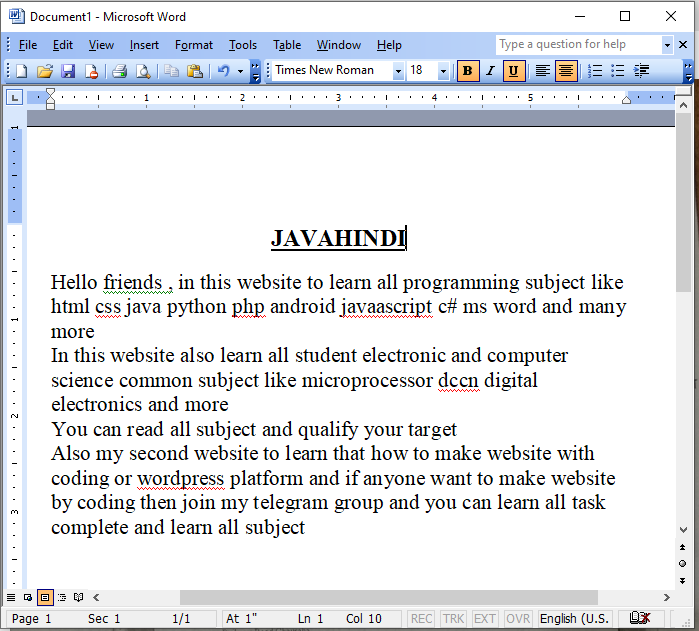
माउस की सहायता से टैक्स्ट को सेलेक्ट करना
टैक्स्ट के किसी भाग को माउस की सहायता से सेलेक्ट करने के लिये माउस प्वॉइन्टर को उस स्थान पर click करना होगा जहां से टैक्स्ट को सेलेक्ट किया जाना है, अब माउस को ड्रैग करते हुये उस स्थान तक ले जाते हैं, जहां तक का टैक्स्ट सेलेक्ट किया जाना है।
इसे भी पढ़े-
- what is document window in hindi-डॉक्यूमेंट विंडो क्या है?
- what is Task Pane window in hindi-टास्क पेन विंडो हिंदी में
- what is typing text in ms word-टाइपिंग टेक्स्ट एमएस वर्ड क्या है?
- cursor movement in ms word in hindi-कर्सर MS वर्ड क्या है?
जैसे-जैसे माउस को ड्रग करते हैं, टेक्स्ट सेलेक्ट होता चला जायेगा। सेलेक्ट किया हुआ टेक्स्ट काले रंग की पट्टी में सफेद रंग से लिखा हुआ प्रदर्शित होता है। इसके अतिरिक्त माउस की सहायता से टैक्स्ट को निम्न प्रकार भी सेलेक्ट किया जा सकता है
(1) किसी शब्द पर माउस प्वॉइन्टर लाकर डबल click करके, उसको सेलेक्ट किया जा सकता है।
(2) पैराग्राफ में किसी स्थान पर माउस प्वॉइन्टर लाकर लगातार तीन बार click करके, इस पूरे पैराग्राफ को सेलेक्ट किया जा सकता है।
(3) टेक्स्ट में किसी स्थान पर माउस प्वॉइन्टर लाकर Ctrl key को दबाकर click करके पूरे वाक्य को सेलेक्ट किया सकता है।
(4) किसी लाइन के शुरू में माउस प्वॉइन्टर लाने पर इसकी आकृति तीर के समान होते ही click करके उस परी लाल सेलेक्ट किया जा सकता है।
की-बोर्ड की सहायता से टैक्स्ट को सेलेक्ट करना
टेक्स्ट के किसी भाग को की-बोर्ड की सहायता से टैक्स्ट को सेलेक्ट करने में Shift key तथा Ctrl key के साश cursor के विस्थापन के लिये प्रयोग किये जाने वाले की-बोर्ड शार्टकट्स प्रयोग किया जाता है। उदाहरण के लिये, किसी एक शब्द को सेलेक्ट करने के लिये ऐरो key की सहायता से उस शब्द के अन्त अथवा शुरू में cursor को ले जाया जाता है।
अब Shift key को दबाकर यदि cursor शब्द के शुरू में है तो Right Arrow Key (→) की सहायता से और यदि cursor शब्द के अन्त में है तो Left Arrow Key (←) की सहायता से शब्द के क्रमशः अन्त अथवा शुरू में आकर इसको सेलेक्ट किया जा सकता है। यदि दन ऐरो key का प्रयोग करते समय Shift key के साथ Ctrl key को भी दबाया हुआ है, तो ऐरो key को केवल एक बार दबाने से ही वह पूरा शब्द सेलेक्ट किया जा सकता है।
reference-https://support.microsoft.com/en-us/office/select-text
निवेदन:-अगर आपके लिए यह पोस्ट(selecting text in MS word in hindi ) उपयोगी लगा हो तो आप अपने दोस्तों के साथ शेयर करना न भूले और किसी भी सब्जेक्ट( selecting text in MS word in hindi ) को पढने के लिए आप कमेंट्स के द्वारा अथवा ग्रुप के द्वारा हमें बता सकते है उस सब्जेक्ट को जल्द ही अपलोड(i) कर दिया जायेगा